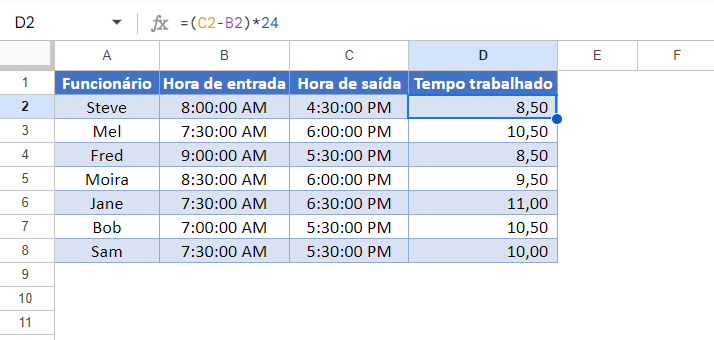Como Calcular Horas Trabalhadas – Excel e Google Planilhas
Este tutorial vai demonstrar como calcular horas trabalhadas no Excel e no Google Sheets.

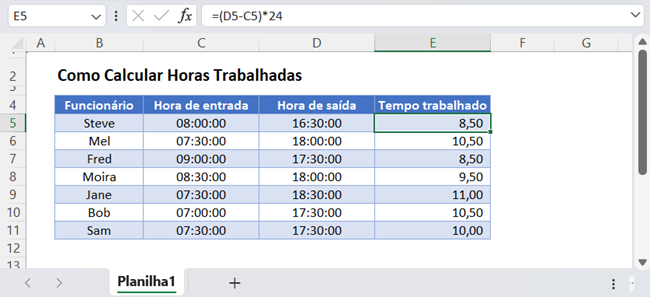
Calcular horas com uma fórmula simples
No Excel, as horas são armazenadas como valores decimais. Sabendo disso, você pode simplesmente subtrair a hora de início (“Clock In”) da hora de término (“Clock Out”) para encontrar o tempo trabalhado. (Observe que multiplicamos por 24 para converter os valores decimais em horas).
=(D3-C3)*24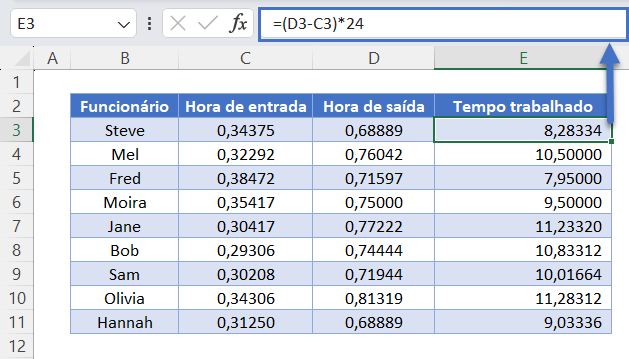
No exemplo anterior, exibimos as horas como valores decimais para demonstrar como elas são armazenadas. Fizemos isso alterando a formatação para “Número”):
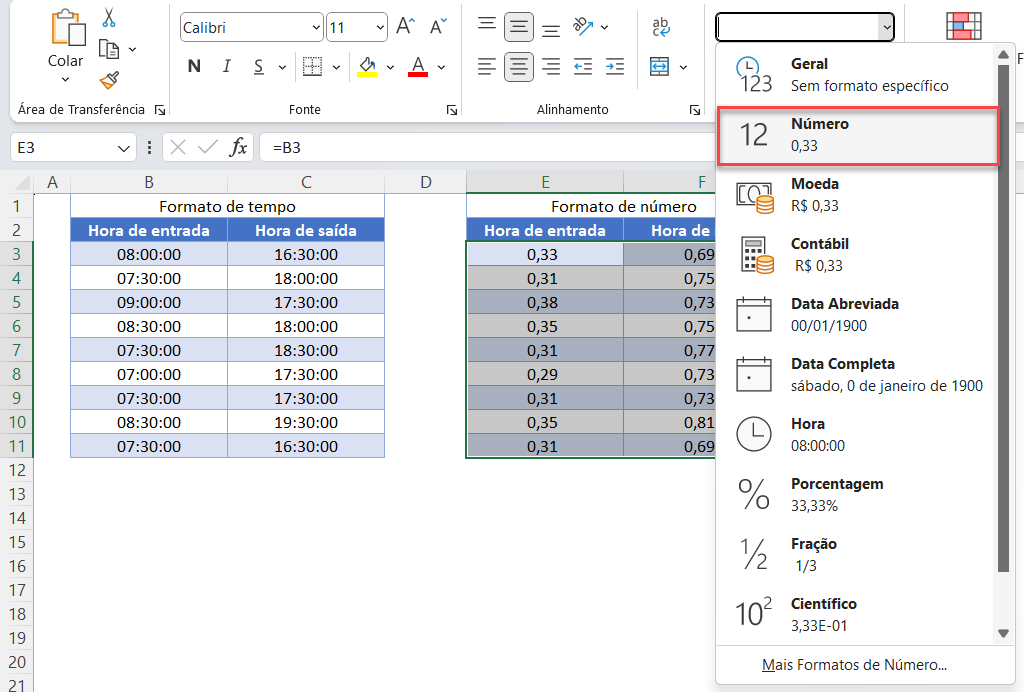
Função MOD
Se a hora final for anterior à hora inicial (ex.: turno da noite), a fórmula retornará um número negativo. Para resolver esse problema, use a função MOD.
=MOD(D3-C3;1)*24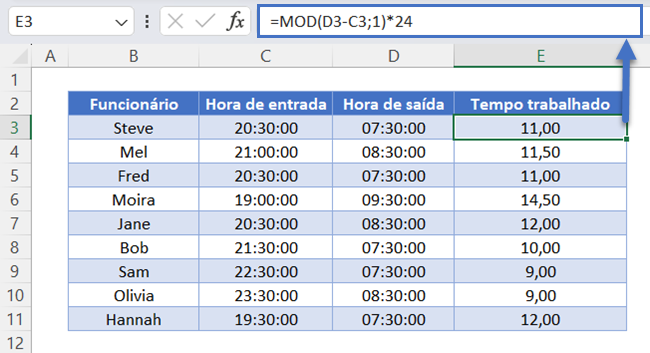
Assim como na fórmula simples, precisamos multiplicar o valor calculado pela função MOD por 24 para obter as horas trabalhadas.
Cálculo de horas extras
Podemos usar o mesmo tipo de fórmula para calcular as horas extras.
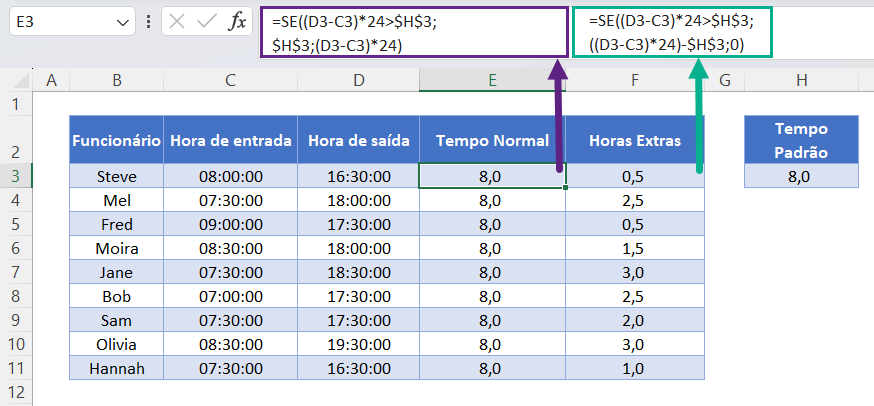
No exemplo acima, o tempo de trabalho padrão é de 8 horas.
A fórmula a seguir calcula a hora normal trabalhada no dia.
=SE((D3-C3)*24>$H$3;$H$3;(D3-C3)*24)Se o funcionário tiver trabalhado mais de 8 horas, a fórmula retornará um valor de no máximo 8 horas.
Para calcular as horas extras, podemos obter o restante das horas trabalhadas usando a fórmula abaixo:
=SE((D3-C3)*24>$H$3;((D3-C3)*24)-$H$3;0)Calcular horas trabalhadas em uma planilha de horas semanais
Podemos usar as funções SE, SOMA e MÁXIMO para calcular as horas trabalhadas em uma planilha semanal divididas em horas regulares e horas extras.
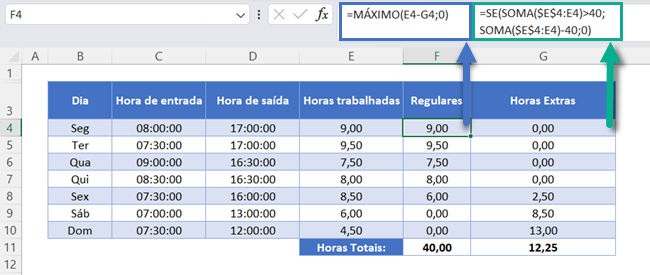
Calcular horas extras
A hora extra é calculada quando uma pessoa trabalha mais de 40 horas por semana.
=SE(SOMA($E$4:E4)>40;SOMA($E$4:E4)-40;0)A primeira parte do primeiro intervalo da função SUM é absoluta, enquanto a segunda parte não é. Ao copiar essa fórmula para a parte inferior da tabela, você perceberá que a função SOMA adiciona todas as horas trabalhadas na coluna E. À medida que o intervalo SOMA aumenta, as horas trabalhadas também aumentam. Quando a soma chega a mais de 40 horas, as horas extras são colocadas na coluna Horas Extras como um total crescente.
Cálculo de horas regulares
As horas regulares são calculadas com base no total de horas e nas horas extras trabalhadas.
=MÁXIMO(E4-G4;0)Usamos a função MÁXIMO para que não tenhamos horas negativas quando o funcionário tiver feito horas extras, pois se o resultado retornar um valor negativo, a função MÁXIMO retornará zero.
Calcular horas trabalhadas em uma planilha de horas semanais por projeto
Levando o cálculo acima um passo adiante, podemos dividir as horas trabalhadas pelo projeto em que o funcionário trabalhou usando a função SOMASE
=SOMASE($H$4:$H$10;H4;$F$4:$F$10)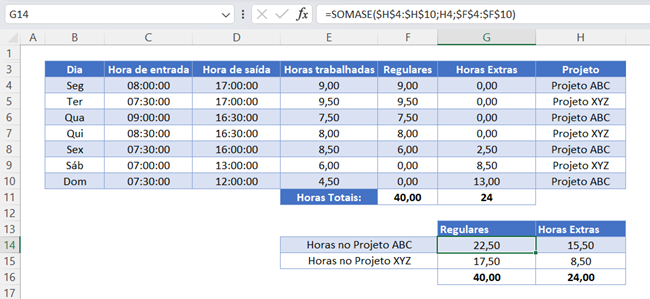
A função SOMASE somará as horas regulares na coluna F de acordo com os critérios selecionados na coluna H. No caso da fórmula acima, ela vai procurar o projeto ABC e somar as horas regulares somente nesse projeto.
Cálculo de horas trabalhadas no Google Planilhas
Todos os exemplos do Excel acima funcionam da mesma forma no Google Planilhas.